本書は以下のプリンタに適用されます。
|
HP DeskJet Ink Advantage 4535オールインワンプリンター
|
HP ENVY 4523オールインワンプリンター
|
|
HP DeskJet Ink Advantage 4536オールインワンプリンター
|
HP ENVY 4524オールインワンプリンター
|
|
HP DeskJet Ink Advantage 4538オールインワンプリンター
|
HP ENVY 4525オールインワンプリンター
|
|
HP DeskJet Ink Advantage 4675オールインワンプリンター
|
HP ENVY 4526 オールインワンプリンター
|
|
HP DeskJet Ink Advantage 4676オールインワンプリンター
|
HP ENVY 4527オールインワンプリンター
|
|
HP DeskJet Ink Advantage 4678オールインワンプリンター
|
HP ENVY 4528オールインワンプリンター
|
|
HP ENVY 4511オールインワンプリンター
|
HP OfficeJet 4650オールインワンプリンター
|
|
HP ENVY 4512オールインワンプリンター
|
HP OfficeJet 4652オールインワンプリンター
|
|
HP ENVY 4513オールインワンプリンター
|
HP OfficeJet 4654オールインワンプリンター
|
|
HP ENVY 4516オールインワンプリンター
|
HP OfficeJet 4655オールインワンプリンター
|
|
HP ENVY 4520オールインワンプリンター
|
HP OfficeJet 4656 オールインワンプリンター
|
|
HP ENVY 4521オールインワンプリンター
|
HP OfficeJet 4657オールインワンプリンター
|
|
HP ENVY 4522 オールインワンプリンター
|
HP OfficeJet 4658オールインワンプリンター
|
残量が少量または空になったインクカートリッジを、新しいHP純正カートリッジと交換します。


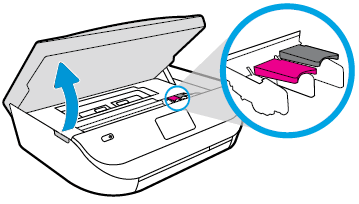
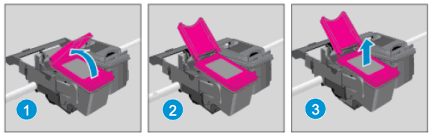

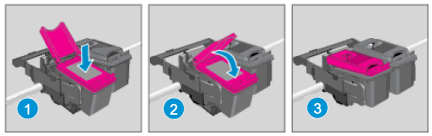

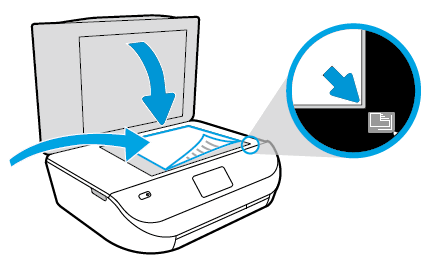
 ) にタッチします。
) にタッチします。
